重构工具:VSCode代码导航中的变名与提取方法指南
发布时间: 2024-12-12 06:01:36 阅读量: 9 订阅数: 12 


C++ 代码重构:提升代码质量与可维护性的有效途径
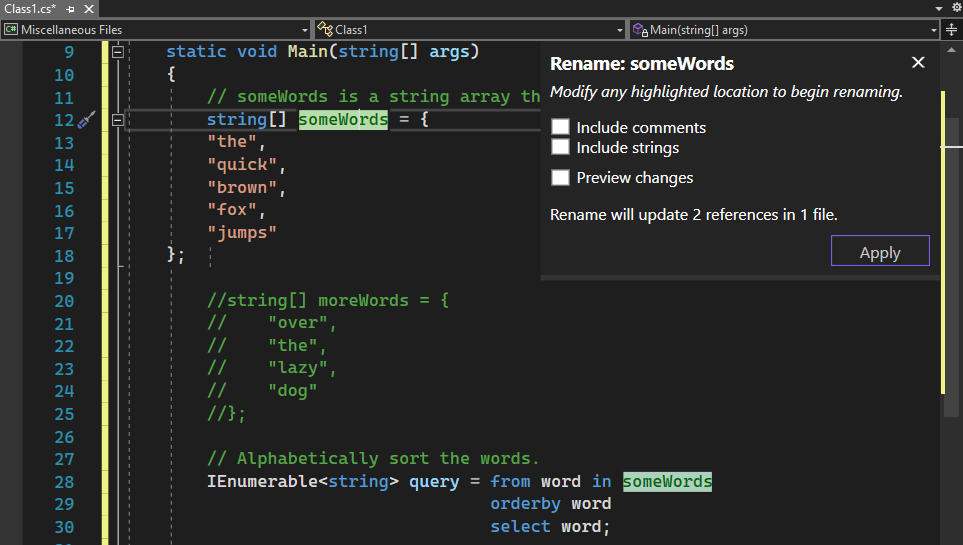
# 1. 重构工具的概念与重要性
重构是软件开发过程中的重要环节,它涉及对现有代码的改进而不改变其外部行为。优秀的重构工具能够帮助开发者优化代码结构,提高系统性能,增加可读性和可维护性。
## 什么是重构工具?
重构工具是指在软件工程中使用的自动化工具,它们可以执行如重命名变量、提取方法或改变代码结构等任务,以提高代码质量。这些工具通常集成在集成开发环境(IDE)中,如VSCode,提供一系列的辅助功能。
## 为何重构工具如此重要?
随着项目规模的增长,没有良好的代码结构和清晰的代码逻辑将使维护和扩展变得异常困难。重构工具能够自动化处理复杂和重复的任务,极大地提升开发效率和降低出错率。它们帮助保持代码整洁和一致性,使得新团队成员能更快地适应代码库。
重构工具不仅为开发者节省时间,还保证了重构的准确性和系统稳定性。这在任何成熟的软件生命周期中都是不可或缺的,它保证了软件可以持续进化,满足不断变化的需求。
在下一章中,我们将深入探讨Visual Studio Code(VSCode)中的重构工具及其操作细节,展示如何利用这些工具来优化日常开发流程。
# 2. VSCode重构工具的基础操作
## 2.1 VSCode的代码导航功能概述
### 2.1.1 导航栏和侧边栏的使用
Visual Studio Code(VSCode)是一个为开发人员提供高效代码编辑和调试体验的编辑器。它的代码导航功能通过直观的用户界面简化了代码库的探索和管理。导航栏和侧边栏是代码导航中的两个核心元素,对于开发人员来说,它们是日常开发任务中不可或缺的一部分。
导航栏位于VSCode窗口的顶部,它包含了文件浏览的快捷入口,如“文件”菜单和“编辑”菜单等。通过导航栏,开发者可以快速切换不同的工作区、打开文件以及访问各种编辑功能。
侧边栏则位于编辑器窗口的一侧,通常包括“资源管理器”、“搜索”、“调试”、“扩展”等功能区域。其中,“资源管理器”是侧边栏的核心部分,它以树状结构展示了文件系统中文件和文件夹的层次关系,允许用户通过单击直接打开和编辑文件。
### 2.1.2 快速打开文件和符号的技巧
为了提高开发效率,VSCode提供了一系列快速打开文件和符号的便捷方式。
1. **使用快捷键打开文件**:可以通过命令面板(F1或Ctrl+Shift+P)调出命令面板,输入“打开文件”并选择,或使用快捷键`Ctrl+P`,然后输入文件名或路径快速定位并打开文件。
2. **符号导航(Go to Symbol)**:通过命令面板调出“Go to Symbol”功能,输入符号名称即可跳转到该符号定义的地方。`Ctrl+Shift+O`快捷键也可以直接调用此功能。
3. **侧边栏快速导航**:侧边栏中的“资源管理器”提供了快速浏览和切换文件的视图。右键点击文件或文件夹,可以快速访问如“在文件系统中打开”、“复制文件路径”等操作。
4. **编辑器内置导航**:VSCode编辑器内还提供了导航功能,例如:`Ctrl+G`可以直接跳转到指定行号,`Ctrl+F`提供当前文件内的查找功能。
使用这些导航工具,开发者可以大幅提高在代码库中定位和编辑的速度,节省宝贵的时间,这对于代码重构等需要频繁跳转的工作尤为有用。
## 2.2 VSCode中的重命名功能
### 2.2.1 单文件内重命名操作
重命名操作是代码重构中的常见需求,它用于提高代码的可读性和可维护性。在VSCode中,单文件内的重命名操作非常简单且直观。
1. 在编辑器窗口中,将光标置于需要重命名的符号(变量、函数名等)上。
2. 右击选择“重命名符号”,或者使用快捷键`F2`(在Mac上为`fn+F2`)。
3. 输入新的符号名称,确认后,VSCode会自动查找当前文件内所有相同的符号,并提示用户是否进行全局替换。
4. 选择替换范围,确认操作后,选定的符号将被替换为新的名称。
此操作不仅改变了符号的名称,而且VSCode还会尝试更新引用该符号的文档注释。如果在项目中使用了版本控制系统(如Git),重命名操作还可以记录为提交更改的一部分。
### 2.2.2 多文件内重命名策略
在更复杂的场景下,可能需要在多个文件中同时重命名一个符号。VSCode提供了强大的多文件重命名功能,来应对这种情况。
1. 首先,在当前文件中选择需要重命名的符号,右击选择“重命名符号”并输入新名称。
2. 此时,VSCode会自动检测到当前符号在其他文件中的所有引用,并列出所有引用文件。
3. 选择需要重命名的文件范围,并进行确认。VSCode会更新这些文件中的符号引用。
4. 如果有文件未被自动检测到引用,开发者可以手动添加或排除这些文件。
5. 最后,确认更改并提交到版本控制系统。
需要注意的是,为了确保代码的一致性和功能的正确性,在多文件重命名后应进行充分的测试。
### 2.2.3 重构时重命名的最佳实践
在进行代码重构时,遵循一些最佳实践可以提高重命名操作的成功率和效率。
- **提前备份**:在开始重构之前,总是备份当前代码的状态,以防重构操作失败导致数据丢失。
- **逐步重构**:不要一次性重命名多个符号,应该分步骤进行,并且在每个步骤后进行测试。
- **使用测试用例**:确保有足够的单元测试来验证重命名操作没有破坏现有的功能。
- **保持一致性的命名约定**:在项目中采用统一的命名规则,可以减少重命名的频率并提高代码的可读性。
- **利用版本控制系统**:借助Git等工具的特性,如分支、合并请求和代码审查,来管理重构操作。
遵循这些最佳实践,可以使得重命名操作更加安全、高效,并且有助于维护代码的整洁和一致性。
## 2.3 VSCode中的提取方法功能
### 2.3.1 提取变量和常量
提取变量和常量是简化代码逻辑和提高代码可读性的重要重构手段。在VSCode中,可以通过简单的步骤来实现这一功能。
1. 选中需要提取为变量的代码段。
2. 右击选择“提取为变量”或使用快捷键(如`Ctrl+Alt+V`),VSCode会自动创建一个新变量,并将选中的代码段替换为变量引用。
3. 同样地,提取常量的操作与提取变量类似,只需选择“提取为常量”即可。
### 2.3.2 提取函数和方法
提取函数和方法可以帮助开发人员将复杂的代码逻辑分解为更小的、可管理的单元,增强代码的复用性和可维护性。
1. 选中要提取为函数或方法的代码段。
2. 右击选择“提取为函数”或使用快捷键(如`Ctrl+Alt+M`),编辑器将提示输入新函数或方法的名称。
3. 确认后,VSCode会创建一个新的函数或方法,并更新代码以使用这个新创建的函数或方法。
### 2.3.3 面向对象编程中的提取应用
在面向对象编程(OOP)中,提取方法同样非常有用,特别是在处理大型类时。
1. 选中类中的代码逻辑,可以是一个或多个方法中的特定代码段。
2. 使用“提取为方法”功能,并在类内部创建一个新的私有方法。
3. 之后可以在原有方法中调用新创建的方法,以保持代码的逻辑结构不变。
提取方法不仅帮助改善代码的组织结构,而且还可以促进设计模式的实现,如策略模式、观察者模式等。
在实施提取操作时,应该充分考虑方法的职责单一原则和类的封装原则,确保提取后的代码段具有明确的职责,并保持类的内聚性。
以上就是VSCode重构工具在基础操作方面的一些使用方法。接下来的章节我们将探讨如何运用这些工具进行更高级的代码重构技巧。
# 3. VSCode重构工具的高级技巧
在探索了VSCode重构工具的基础操作之后,接下来我们将深入了解更高级的技巧,这些技巧可以帮助开发者在实际开发中更加高效地使用VSCode进行代码重构。高级技巧通常涉及对重构时机的把握、版本控制的结合使用、以及重构策略的制定和实施。
## 3.1 使用重构工具进行代码重构的时机
正确地决定何时使用重构工具进行代码重构对于保持代码库的健康状态至关重要。理解代码重复与重构的决策、以及重构的范围和限制,可以帮助开发者避免重构过程中可能出现的常见陷阱。
### 3.1.1 代码重复与重构的决策
代码重复是软件开发中常见的问题,它可能会导致维护难度增加、错误率上升以及代码扩展性降低。使用重构工具来解决代码重复问题通常包括以下几个步骤:
1. **识别重复代码**:首先需要分析代码库,找出重复或者相似的代码段。
2. **评估重构影响**:确定重构目标和范围,评估重构对现有功能的影响。
3. **执行重构**:使用VSCode重构工具执行重构操作,如提取方法、变量替换等。
4. **验证重构结果**:重构完成后,确保新代码能够通过所有测试用例,并且原有功能不受影响。
在实际操作中,可以利用VSCode中的“查找所有引用”功能快速定位到重复代码,然后使用重构菜单中的“提取方法”或“提取变量”等功能进行重构。这个过程需要细致且谨慎,因为不适当的重构可能会引入新的bug。
### 3.1.2 重构的范围和限制
重构的范围和限制是决定重构是否成功的另一个关键因素。过于广泛的重构可能会引入难以预料的副作用,而过于狭窄的范围又可能无法解决根本问题。以下是制定重构范围时需要考虑的一些因素:
- **单一职责原则**:确保重构的代码段符合单一职责原则,只负责一项任务。
- **测试覆盖率**
0
0





